Comment créer plusieurs pages d'atterrissage à l'aide de paramètres d'URL
Les pages d'atterrissage multiples sont utilisées lorsque des éléments d'une page sont remplacés en fonction de certains paramètres. Découvrez comment remplacer du texte ou des blocs sur une page d'atterrissage en fonction des paramètres de l'URL.
Comment remplacer le texte d'une page à l'aide de paramètres URL ?
Ajouter un bloc T803 de la catégorie "Autres" tout en bas de la page.

Ce bloc contient 4 paramètres principaux que vous pouvez ajuster dans le panneau Contenu du bloc :
Il peut y avoir plusieurs paramètres et remplacements de texte pour une clé et sa valeur standard. Vous pouvez les ajouter en créant de nouveaux éléments dans le panneau Contenu du bloc.
- Le mot-clé est un mot que vous devez ajouter au texte. Par exemple, si votre mot-clé est "téléphone", il doit être écrit dans le format suivant : %%phone%% (vous pouvez choisir n'importe quel mot-clé). Ajoutez la clé partout où vous souhaitez remplacer du texte sur un site web.
- La valeur par défaut est un texte qui apparaîtra à la place d'une touche si aucun paramètre de remplacement de texte n'est trouvé.
- Le paramètre URL est une partie de l'URL qui servira de signal pour remplacer le texte. Il est préférable d'utiliser une partie d'une balise UTM à cette fin, par exemple, utm_term=newyork.
- La valeur de remplacement est le texte qui apparaîtra lorsque l'un des paramètres sera trouvé dans l'URL.
Il peut y avoir plusieurs paramètres et remplacements de texte pour une clé et sa valeur standard. Vous pouvez les ajouter en créant de nouveaux éléments dans le panneau Contenu du bloc.
Pour votre commodité, tous les paramètres sont affichés sur le bloc
Ensuite, ajoutez une clé au titre ou au bloc de texte dans le format suivant : %%phone%%. Elle sera modifiée sur une page publiée en fonction des paramètres.
Exemple
Une école de danse latino-américaine enseigne la Bachata, la Salsa et la Zumba. Vous voulez que les personnes qui recherchent un type de danse et qui arrivent sur la page après avoir cliqué sur une annonce voient ce qu'elles recherchent dans le titre de la page.
Vous créez donc trois annonces et ajoutez une URL avec une balise spécifique à chaque annonce, comme ceci :
http://latindance.com/?utm_content=bachata
http://latindance.com/?utm_content=salsa
http://latindance.com/?utm_content=zumba
Sur la page, ajoutez un bloc T803 avec les paramètres suivants :
Une école de danse latino-américaine enseigne la Bachata, la Salsa et la Zumba. Vous voulez que les personnes qui recherchent un type de danse et qui arrivent sur la page après avoir cliqué sur une annonce voient ce qu'elles recherchent dans le titre de la page.
Vous créez donc trois annonces et ajoutez une URL avec une balise spécifique à chaque annonce, comme ceci :
http://latindance.com/?utm_content=bachata
http://latindance.com/?utm_content=salsa
http://latindance.com/?utm_content=zumba
Sur la page, ajoutez un bloc T803 avec les paramètres suivants :
Ajoutez ensuite la clé au titre :
Publiez la page et vérifiez comment les blocs changent en fonction de la valeur des paramètres URL :
Comment remplacer un bloc en fonction des paramètres de l'URL
Si vous souhaitez que votre bloc change en fonction des paramètres de l'URL, ajoutez un bloc T809 de la catégorie "Autres". Il doit être ajouté tout en bas de la page.
Ce bloc cache ou révèle d'autres blocs en fonction de la valeur d'un paramètre URL. Pour chaque paramètre donné, entrez les identifiants des blocs qui doivent être affichés ou masqués.
Dans la valeur de la balise, indiquez la partie du lien qui servira de signal pour remplacer le texte. Il est préférable d'utiliser une partie d'une balise UTM à cette fin, par exemple, utm_term=london.
Les identifiants des blocs se trouvent au bas du panneau de configuration de chaque bloc. Copiez uniquement la valeur numérique de l'ID du bloc.
Dans la valeur de la balise, indiquez la partie du lien qui servira de signal pour remplacer le texte. Il est préférable d'utiliser une partie d'une balise UTM à cette fin, par exemple, utm_term=london.
Les identifiants des blocs se trouvent au bas du panneau de configuration de chaque bloc. Copiez uniquement la valeur numérique de l'ID du bloc.
Exemple
Vous créez un site web pour un photographe qui propose trois types de services photographiques : mariages, histoires d'amour et portraits d'entreprise. Vous souhaitez que les personnes qui recherchent un type de photographie particulier trouvent différentes images contenant différentes offres.
Créez trois annonces, ajoutez un lien avec une balise personnalisée :
http://andreysergeevphoto.com/?utm_content=wedding
http://andreysergeevphoto.com/?utm_content=lovestory
http://andreysergeevphoto.com/?utm_content=portrait
Ensuite, ajoutez à la page trois couvertures avec un contenu différent.
Vous créez un site web pour un photographe qui propose trois types de services photographiques : mariages, histoires d'amour et portraits d'entreprise. Vous souhaitez que les personnes qui recherchent un type de photographie particulier trouvent différentes images contenant différentes offres.
Créez trois annonces, ajoutez un lien avec une balise personnalisée :
http://andreysergeevphoto.com/?utm_content=wedding
http://andreysergeevphoto.com/?utm_content=lovestory
http://andreysergeevphoto.com/?utm_content=portrait
Ensuite, ajoutez à la page trois couvertures avec un contenu différent.
Ajoutez un bloc T809 à la page. À l'intérieur du bloc, créez un élément distinct pour chaque valeur de paramètre. Créez ensuite un élément supplémentaire avec une valeur vide et ajoutez l'ID du bloc. Le bloc sera affiché si la page est ouverte à l'aide d'une URL sans paramètre défini.
Les identifiants des blocs doivent être séparés par des virgules sans espace.

Publiez la page et vérifiez comment les blocs changent en fonction de la valeur des paramètres URL :
Comment personnaliser les pages d'atterrissage de Tilda pour différents clients ?
Remplacement du texte sur votre site web Tilda sur la base de paramètres URL
Comment modifier le texte ou les blocs en fonction de l'emplacement du visiteur sur le site Web de la Commission européenne ? Tilda
Rediriger les utilisateurs vers une page spécifique en fonction de leur emplacement sur le site de l'entreprise Tilda
Voici comment vous pouvez rediriger automatiquement les visiteurs d'un site web en fonction de leurs préférences linguistiques. Tilda
